Liberação de devolução de compras
Conforme a metodologia da empresa, é essencial liberar e monitorar as devoluções para garantir que sejam realizadas corretamente. Esse processo envolve uma verificação detalhada dos produtos e do fornecedor, sendo uma etapa fundamental na gestão de devoluções. Em outras palavras, a operação de liberação de devolução de compra permite que a loja autorize a devolução de produtos específicos ao fornecedor, assegurando que o retorno dos itens seja feito de forma adequada.
Pré-requisito
- Para liberar os produtos que serão devolvidos é necessário que se tenha concluído a entrada do documento (NF-e) no sistema.
Como acessar
- Realize o login no Vetor Farma.
- Acesse o menu: Operação >> Entradas >> Liberação de devolução de compras.
1º Passo – Liberação de devolução
Após a entrada do documento, se a loja precisar devolver itens ao fornecedor, o responsável pelo controle de estoque poderá usar esta tela para autorizar a devolução. Para isso, insira o código da NF-e no campo "Nota Fiscal" e pressione >> Enter. Em seguida, o documento será exibido na tela.
A seguir, os demais campos serão preenchidos com os dados do documento.
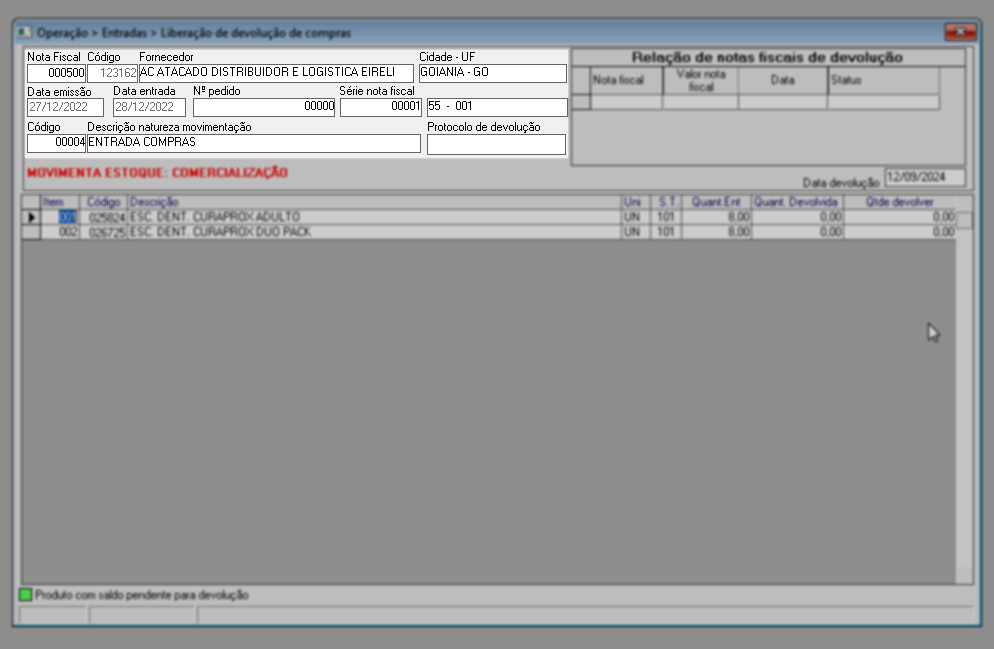
Veja abaixo a correspondência de cada informação:
- Código e Fornecedor: Código interno e nome do fornecedor.
- Cidade e UF: Cidade e Unidade Federativa/Estado do endereço do fornecedor.
- Data de Emissão e Data de Entrada: Data de emissão e data de entrada da nota fiscal.
- Número do Pedido: Número do pedido de compra, se aplicável.
- Série da Nota Fiscal e Modelo: Série e modelo da nota fiscal (55 - Nota Fiscal Eletrônica).
- Código e Descrição da Natureza de Movimentação: Código interno e descrição da natureza de movimentação.
O campo "Protocolo de Devolução" permite que o usuário informe o número do protocolo SAC para a emissão da nota fiscal de devolução, facilitando a identificação do código gerado pelo fornecedor autorizado para a devolução da mercadoria. Essa configuração é feita no cadastro do próprio fornecedor para garantir a coleta adequada dessa informação. Assim, quando necessário, indique a informação correspondente neste campo.
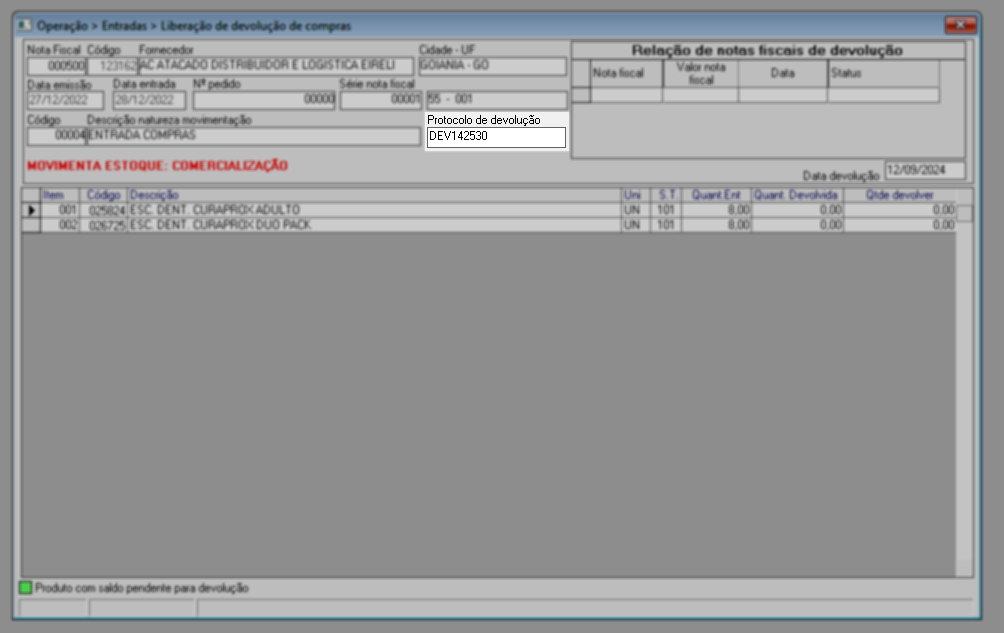
A seguir, se atente a informação destacada em vermelho, que indicará o estoque associado à movimentação do documento.
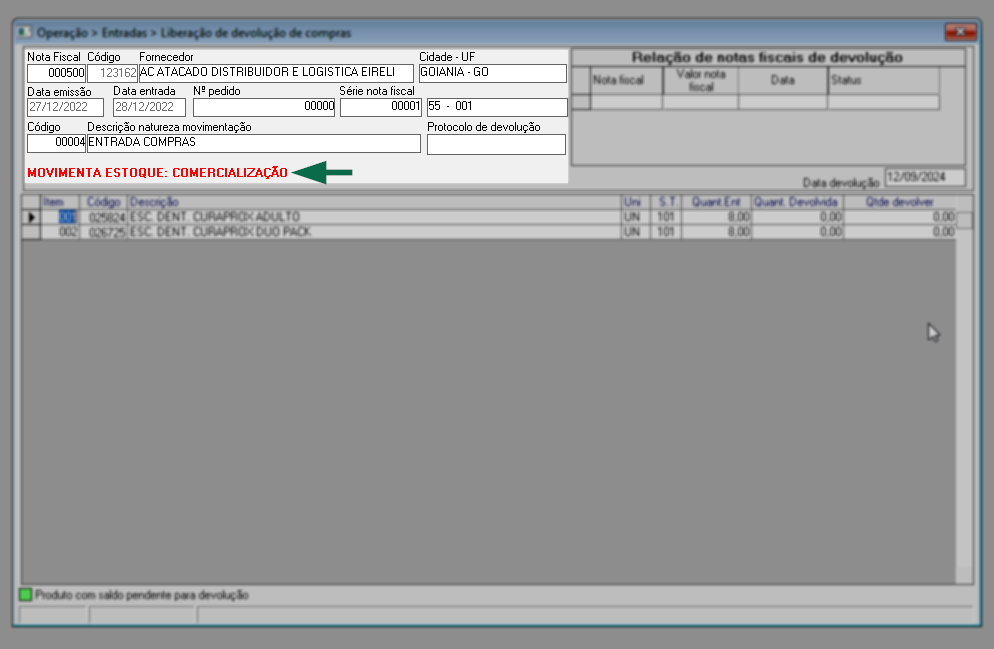
À direita, será possível identificar, se houver, a relação de notas fiscais de devolução emitidas para o documento em questão.
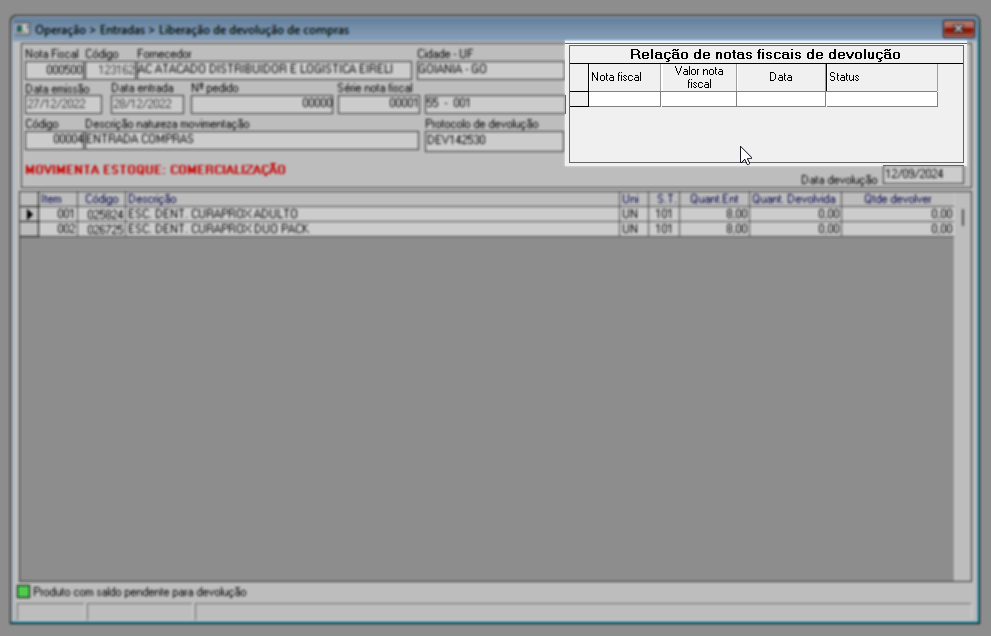
E, logo abaixo em "Data devolução", o sistema indica a data do dia, então toda liberação de devolução que for realizada no respectivo dia será registrada nesta data, porém, caso queira programar outra data informe-a seguida de >> Enter.
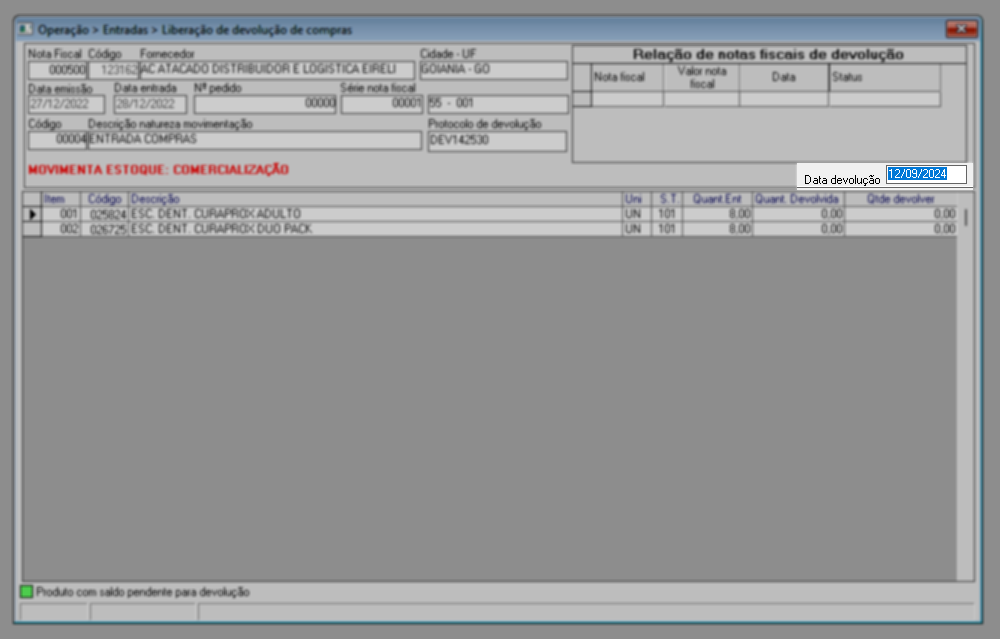
Converse com o fornecedor das mercadorias para saber como será realizado o envio e/ou o recolhimento dos itens, assim será possível definir uma data precisa para emissão da devolução.
Na seção abaixo, serão apresentados os itens que compõem a entrada do documento. As colunas representam:
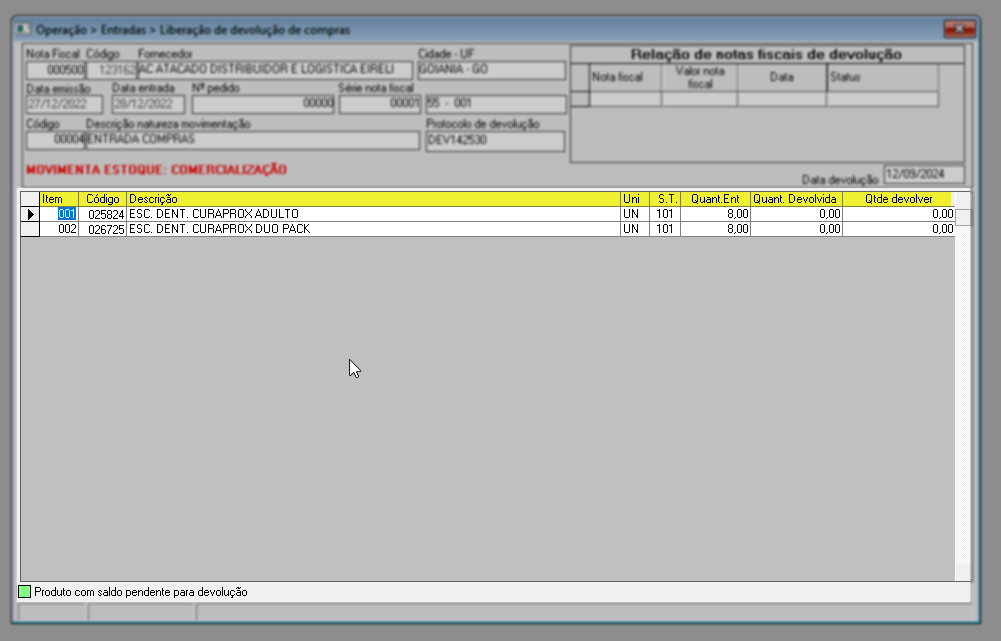
- Item: Numeração indicativa de registros.
- Código: Código interno do produto.
- Descrição: Nome do produto.
- Uni: Unidade de medida do item.
- S.T: Situação tributária do produto.
- Quant. Entrada: Quantidade de itens da entrada.
- Quant. Devolvida: Caso existam devoluções já realizadas, este campo apresentará a quantidade devolvida.
Em seguida, utilize a coluna "Quant. Devolver" para informar a quantidade de produtos que será liberada para devolução e pressione >> Enter, repita essa operação para todos os itens que deseja devolver. Se a quantidade informada não corresponder ao saldo total da devolução, uma legenda verde será exibida para indicar essa condição. Além disso, a quantidade devolvida não pode exceder a quantidade recebida na nota fiscal; caso contrário, será exibida uma mensagem alertando essa situação.
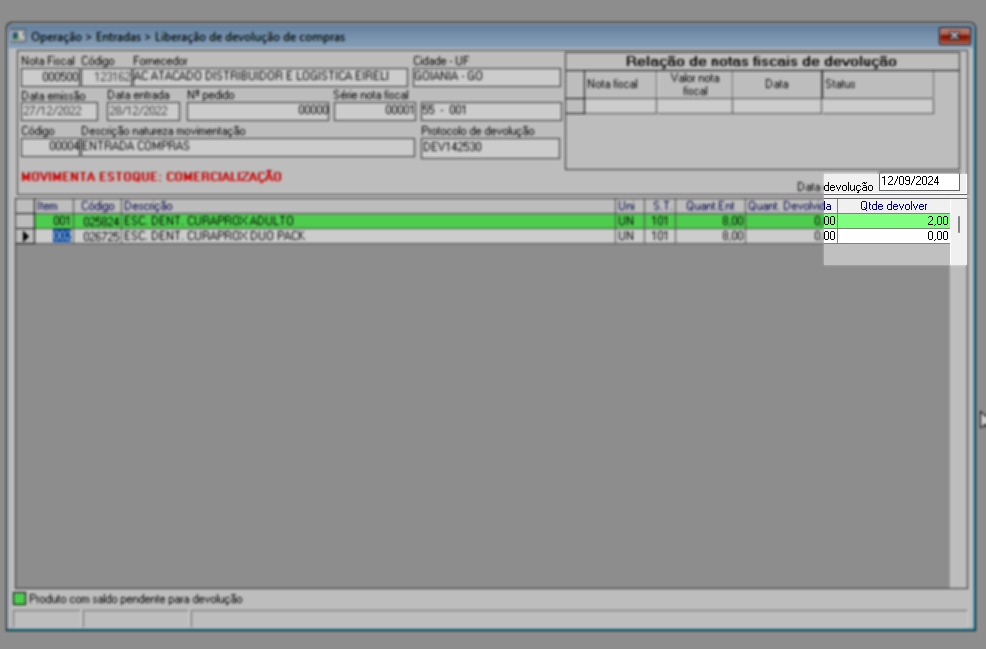
O sistema oferece a possibilidade de realizar uma análise das quantidades registradas na entrada e indicadas na liberação de produtos. O objetivo dessa análise é verificar se as quantidades estão corretas. Para utilizar essa funcionalidade, basta selecionar o produto desejado e clicar com o botão direito do mouse, em seguida basta escolher a opção correspondente. O sistema então realizará a análise automaticamente.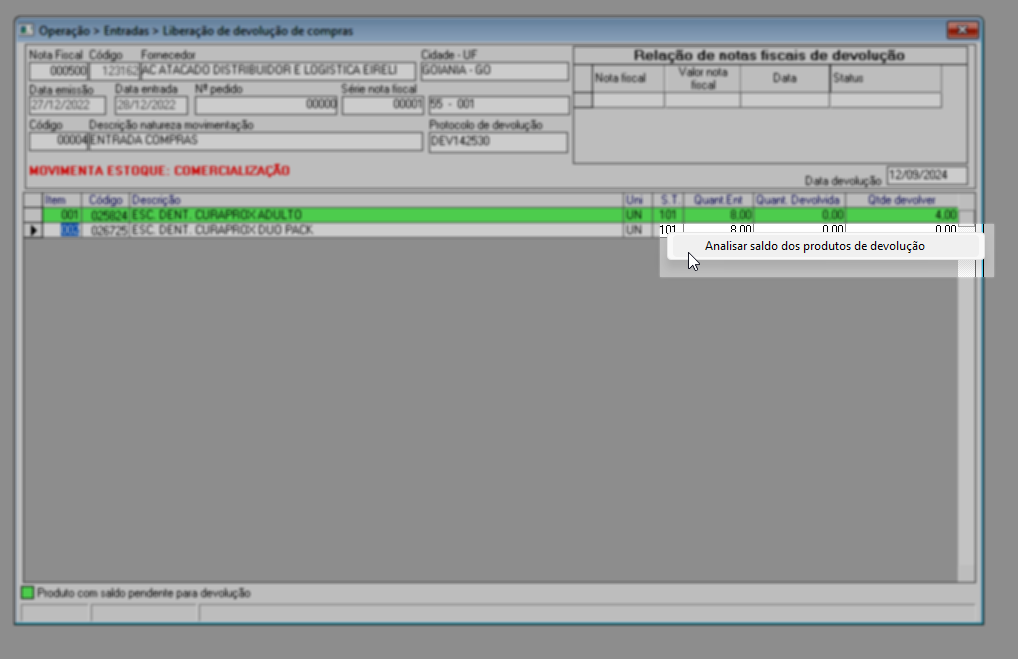
Após indicar a quantidade e a data prevista para gerar a devolução, tecle F2 para gravar a liberação da devolução, a seguir, será apresentada a seguinte mensagem: "Deseja salvar registro atual?", clique em "Sim" para confirmar. Logo, a tela será limpa para uma nova operação.
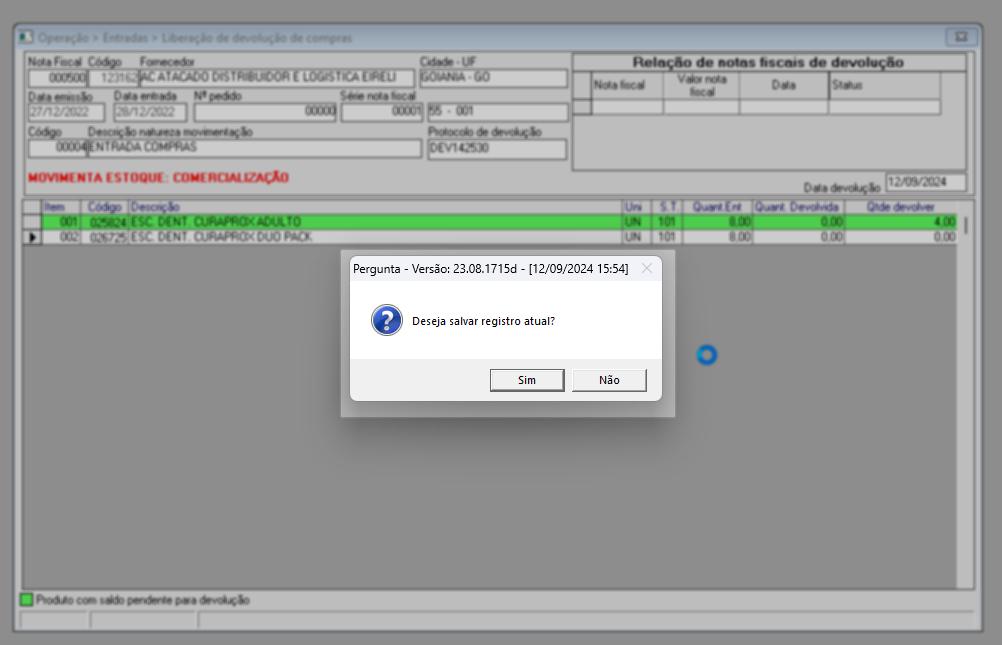
Realizada esta operação, o sistema irá disparar uma mensagem nas telas de nota fiscal: "Filial com nota fiscal de entrada com pendência de devolução de produtos. Visualizar pendência em: Operação >> Entradas >> Monitoramento de devoluções pendentes", orientando o usuário de que existe uma nota pendente de devolução, para que desta forma ele tenha ciência da emissão.
As devoluções liberadas serão apresentadas na tela: Operação >> Entradas >> Monitoramento de devolução pendentes, onde será possível monitorar as solicitações pendentes de emissão.
- Caso necessário, acesse a tela Devolução/Cancelamento de Entrada para emitir a nota fiscal.
- Não sabe como emitir a nota de devolução? Clique aqui.
- Ainda, para fins de conferência, acesse o menu Relatórios >> Notas ficais >> Notas fiscais emitidas para visualizar as notas fiscais emitidas conforme o tipo de movimentação.
Assista à videoaula
Explore outros conteúdos e descubra o passo a passo da operação.